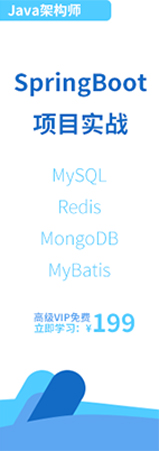- Java教程
- Java語言概述
- Java語言發(fā)展史
- Java語言的特性
- Java中JDK、JRE、JVM三者之間的關(guān)系
- Java程序的開發(fā)過程與運(yùn)行過程
- 編寫第一個Java程序
- Java中的注釋
- Java中public class與class的區(qū)別
- Java運(yùn)算符概述
- Java算術(shù)運(yùn)算符
- Java關(guān)系運(yùn)算符
- Java邏輯運(yùn)算符
- Java位運(yùn)算符
- Java賦值運(yùn)算符
- Java條件運(yùn)算符
- Java字符串連接運(yùn)算符
- Java控制語句概述
- Java選擇語句if
- Java switch選擇語句
- Java for循環(huán)語句
- Java while循環(huán)語句
- Java do while循環(huán)語句
- Java break語句
- Java continue語句
- Java return語句
- Java方法的作用及本質(zhì)
- Java方法的定義及調(diào)用
- Java方法返回值詳解
- Java棧數(shù)據(jù)結(jié)構(gòu)
- Java方法執(zhí)行過程中內(nèi)存的變化
- Java遞歸方法
- Java方法重載
- Java對象的創(chuàng)建和使用方法
- Java虛擬機(jī)內(nèi)存管理
- Java構(gòu)造方法Constructor
- Java空指針異常
- Java實(shí)例變量是一個引用
- Java方法調(diào)用時(shí)參數(shù)的傳遞問題
- Java中this關(guān)鍵字是什么
- Java this關(guān)鍵字的使用(在實(shí)例方法中)
- Java this關(guān)鍵字的使用(在構(gòu)造方法中)
- Java中static關(guān)鍵字
- Java中static靜態(tài)變量
- Java static靜態(tài)代碼塊
- Java static靜態(tài)方法
編寫第一個Java程序
windows系統(tǒng)當(dāng)中顯示文件擴(kuò)展名
java源文件要求擴(kuò)展名必須為.java,不能使用其他擴(kuò)展名,有些操作系統(tǒng)默認(rèn)不顯示文件擴(kuò)展名,大家可按照以下步驟,將文件的擴(kuò)展名顯示出來(以win7系統(tǒng)為例):
圖1-10:打開桌面上的計(jì)算機(jī),菜單欄上的“工具”
圖1-11:文件夾選項(xiàng)
圖1-12:點(diǎn)擊“查看”,把上圖紅框的對勾去掉
windows dos 常用命令
● 打開DOS命令窗口,使用快捷鍵:win + r,輸入cmd,回車。
● dir命令:查看當(dāng)前目錄下所有的子文件或子目錄。
● cd命令:切換路徑,使用方法是:cd+目錄路徑,需要注意的是路徑包括相對路徑和絕對路徑,對于windows來說從硬盤的根路徑下開始的路徑都是絕對路徑,例如:C:\Program Files、C:\Program Files\Java等,所有的相對路徑都是從當(dāng)前所在目錄作為起點(diǎn)開始查找的路徑。另外cd ..切換到上級目錄,cd \切換到根目錄。
圖1-13:cd命令使用辦法
● 切換盤符:直接輸入c:,或者d:,然后回車即可。切換盤符不需要cd命令。
● del命令:刪除文件或目錄,例如:del *.class,刪除當(dāng)前目錄下所有的.class文件。
● ipconfig命令:查看IP地址等信息,查看更詳細(xì)的信息使用ipconfig /all。
● ping命令:查看兩臺計(jì)算機(jī)是否可以正常通信,例如:ping 192.168.1.100,正常情況下發(fā)送數(shù)據(jù)包和接收數(shù)據(jù)包數(shù)量相同并且沒有延遲的時(shí)候表示通信正常,ping 192.168.1.100 -t表示一直發(fā)送數(shù)據(jù)包和接收數(shù)據(jù)包,ping www.baidu.com可以查看電腦是否可以正常上網(wǎng)。
● shutdown命令:設(shè)置定時(shí)關(guān)機(jī),例如:shutdown -s -t 7200表示2個小時(shí)之后自動關(guān)機(jī)。
● mkdir命令:創(chuàng)建目錄,例如:mkdir abc表示在“當(dāng)前目錄”下新建abc目錄。
● cls命令:清屏。
● exit命令:退出DOS命令窗口。
文本編輯器EditPlus安裝與配置
這里安裝的EditPlus版本為: ,雙擊之后,一直點(diǎn)擊下一步就可以了。
,雙擊之后,一直點(diǎn)擊下一步就可以了。
以下主要說一下對該工具的配置:取消自動備份、設(shè)置字體大小、設(shè)置縮進(jìn)長度:
圖1-14:菜單欄“工具”,然后“首選項(xiàng)”
圖1-15:設(shè)置字體和取消自動備份


圖1-16:設(shè)置縮進(jìn)長度

圖1-17:這里設(shè)置縮進(jìn)長度為3
常用文本編輯快捷鍵
使用快捷鍵可以大大提高開發(fā)效率,從現(xiàn)在起你應(yīng)該盡可能使用快捷鍵來代替鼠標(biāo),以下先列舉出通用的文本編輯快捷鍵。當(dāng)然,如果大家想熟練掌握,還是需要后期不斷的使用:
● ctrl+c 復(fù)制
● ctrl+v 粘貼
● ctrl+x 剪切
● ctrl+s 保存
● ctrl+z 撤銷
● ctrl+y 重做
● ctrl+a 全選
● home 光標(biāo)回到行首
● end 光標(biāo)回到行尾
● ctrl + home 光標(biāo)回到文章開始
● ctrl + end 光標(biāo)回到文章末尾
● shift + home 或 end 選中一行
● 鼠標(biāo)雙擊 (選中一個單詞)
● ctrl + shift + 右箭頭或左箭頭 (選中一個單詞)
● ctrl + f 查找
JDK的下載與安裝
Java語言由Sun(Sun Microsystems)公司開發(fā),2009年時(shí)被Oracle(甲骨文)公司收購,所以目前JDK需要從Oracle下載,Oracle官網(wǎng)地址是https://www.oracle.com,這里我們學(xué)習(xí)Java10版本,所以下載JDK10,具體下載過程如下圖所示:
圖1-18:選擇JavaSE
圖1-19:點(diǎn)擊“Download Java SE...”
圖1-20:點(diǎn)擊“DOWNLOAD”
圖1-21:選擇“Accept...”,然后選擇“windows”版
注意:JDK10要求windows操作系統(tǒng)必須是64bit的。下載完成之后,直接雙擊
 進(jìn)行安裝,具體步驟如下所示:
進(jìn)行安裝,具體步驟如下所示:
圖1-22:點(diǎn)擊“下一步”
圖1-23:選擇JDK10的安裝目錄,點(diǎn)擊下一步
圖1-24:正在安裝JDK10
圖1-25:選擇JRE10的安裝目錄,點(diǎn)擊“下一步”

圖1-26:正在安裝JRE10
圖1-27:點(diǎn)擊關(guān)閉,安裝結(jié)束
JDK的bin目錄
圖1-28:java和javac命令的存放位置
javac.exe命令用來完成java程序的編譯,java.exe命令用來完成java程序的運(yùn)行。
Java編寫helloworld
該程序大家目前不需要理解,照抄就行,包括大小寫以及標(biāo)點(diǎn)符號,這只是一個測試Java環(huán)境的程序,后期學(xué)習(xí)的過程中會讓大家理解該程序的含義。首先新建 文件,具體代碼如下所示:
文件,具體代碼如下所示:
public class HelloWorld {
public static void main(String[] args) {
System.out.println("動力節(jié)點(diǎn)-口口相傳的Java黃埔軍校");
}
}
編譯HelloWorld程序
編譯java程序需要使用JDK bin目錄下的javac.exe命令,首先我們來看看這個命令是否可以在DOS命令窗口中使用,如下圖所示:
圖1-29:測試javac命令
根據(jù)以上測試結(jié)果,說明在“C:\Users\Administrator”目錄下javac命令是無法使用的,那么我們來切換到另外一個目錄“C:\Program Files\Java\jdk-9.0.4\bin”再來測試,如下圖所示:

圖1-30:切換到bin目錄下再次測試javac命令
根據(jù)測試結(jié)果可以得出:windows操作系統(tǒng)默認(rèn)是從當(dāng)前路徑下查找可執(zhí)行命令文件的。但每一次使用javac命令的時(shí)候都需要切換到bin目錄下,顯然是很麻煩的,有什么比較方便的方法嗎?我們先來研究一下ipconfig命令是怎么執(zhí)行的,如下圖所示:

圖1-31:測試ipconfig命令
ipconfig.exe文件實(shí)際上在“C:\Windows\System32”目錄下,如下圖所示:

圖1-32:ipconfig.exe在這里
ipconfig命令為什么在命令窗口可以直接執(zhí)行而不需要切換到命令所在目錄呢?實(shí)際上是因?yàn)閣indows系統(tǒng)中的環(huán)境變量path在起作用。如下圖所示,windows操作系統(tǒng)有這樣的默認(rèn)配置:

圖1-33:windows自帶的path環(huán)境變量配置
我們來做一個實(shí)驗(yàn),把上圖path環(huán)境變量當(dāng)中的“C:\Windows\System32;”刪掉。怎么刪除呢?鼠標(biāo)雙擊Path,將“C:\Windows\System32;”刪除,注意:System32路徑后面的半角分號也需要刪除,然后點(diǎn)擊確定。將所有的DOS命令窗口全部關(guān)閉(注意:修改了任何環(huán)境變量,DOS命令窗口都需要關(guān)閉之后重新打開,這樣新的環(huán)境變量才會生效),打開一個新的DOS命令窗口,測試ipconfig,如下圖所示:

圖1-34:測試ipconfig命令
根據(jù)以上測試,windows操作系統(tǒng)已經(jīng)找不到ipconfig.exe文件了,接下來我們再重新恢復(fù)path環(huán)境變量的配置,配置環(huán)境變量path的步驟是這樣的:在電腦桌面 圖標(biāo)上點(diǎn)擊鼠標(biāo)右鍵,繼續(xù)點(diǎn)擊
圖標(biāo)上點(diǎn)擊鼠標(biāo)右鍵,繼續(xù)點(diǎn)擊 ,在彈出的窗口上選擇
,在彈出的窗口上選擇 然后在彈出的
然后在彈出的 窗口上點(diǎn)擊
窗口上點(diǎn)擊 ,此時(shí)會彈出以下窗口:
,此時(shí)會彈出以下窗口:

圖1-35:配置環(huán)境變量的窗口
在上圖的系統(tǒng)變量當(dāng)中找到path環(huán)境變量,點(diǎn)擊“編輯”,將“C:\Windows\System32;”添加到path環(huán)境變量當(dāng)中(注意:環(huán)境變量path當(dāng)中有很多路徑,路徑和路徑之間必須使用半角的英文分號進(jìn)行分隔),然后點(diǎn)擊確定,重新配置了環(huán)境變量需要關(guān)閉所有DOS命令窗口,打開一個新的DOS窗口測試ipconfig命令,如下圖所示:

圖1-36:測試ipconfig命令
根據(jù)以上講解,我們怎么讓javac命令可以使用呢?很簡單,我們只要把“C:\Program Files\Java\jdk-9.0.4\bin;”路徑配置到環(huán)境變量path當(dāng)中即可,配置完成之后,再次測試javac命令,如下圖所示:

圖1-37:測試javac命令
在javac命令后面添加“-version”參數(shù)可以查看編譯器的版本,如下圖所示:

圖1-38:查看編譯器版本
到這里,大家應(yīng)該掌握環(huán)境變量path的配置了吧?通過以上內(nèi)容的學(xué)習(xí),大家應(yīng)該思考這樣一個問題:path環(huán)境變量是隸屬于java的嗎,它和java有關(guān)系嗎?答案是:path環(huán)境變量隸屬于windows操作系統(tǒng),不屬于java范疇,是windows操作系統(tǒng)搜索某個命令文件的路徑依據(jù)。windows操作系統(tǒng)到底是如何搜索命令文件的呢?實(shí)際上它會先在當(dāng)前路徑下找,找不到的時(shí)候會自動去環(huán)境變量path的路徑中查找,找到則執(zhí)行該命令,找不到則在DOS窗口中提示錯誤信息。希望大家以后遇到類似的“在DOS命令窗口中輸入某個命令時(shí)出現(xiàn)找不到命令”這樣的問題都能夠獨(dú)立的解決。
通過以上的配置,javac命令已經(jīng)可以使用了,那么它具體怎么使用才能編譯java程序呢,接下來我們詳細(xì)的講解一下javac命令的具體使用辦法。
javac命令的語法格式是:“javac java源文件路徑”,非常簡單,就是javac命令后面加上java源文件的路徑,當(dāng)然,之前我們說過,路徑包括絕對路徑和相對路徑。也就是說javac后面的java源文件路徑可以是絕對的也可以是相對的,如下圖所示:

圖1-39:編譯之前

圖1-40:編譯之后(絕對路徑方式)

圖1-41:編譯之后(相對路徑方式)
我們把HelloWorld.java文件中的程序故意修改讓其出現(xiàn)錯誤,再次編譯,如下圖所示:
public class HelloWorld {
public static void main(Strin[] args) {//String修改為Strin
System.out.println("動力節(jié)點(diǎn)-口口相傳的Java黃埔軍校");
}
}

圖1-42:編譯器報(bào)錯測試
通過以上的測試,可以得出這樣的結(jié)論:java源代碼中存在語法錯誤,在編譯的時(shí)候編譯器會提示錯誤消息,并且不會生成class字節(jié)碼文件。在以后的學(xué)習(xí)過程當(dāng)中,編譯的時(shí)候盡可能將錯誤信息記錄起來,并且給出該錯誤的解決方案,久而久之不斷積累,大家就會成為改錯高手。
小結(jié):通過本小節(jié)的學(xué)習(xí),每位同學(xué)都必須掌握path環(huán)境變量的作用,以及它是怎么配置的,還有怎么使用javac編譯java源程序。
運(yùn)行HelloWorld程序
運(yùn)行java程序的前提是已經(jīng)正常生成了class字節(jié)碼文件,本課程中生成的class文件是 ,我們稱HelloWorld為類名。那么怎么運(yùn)行呢,這個時(shí)候就需要借助JDK bin目錄下的java.exe命令了,我們先來測試這個命令是否可以在DOS窗口中使用,如下圖所示:
,我們稱HelloWorld為類名。那么怎么運(yùn)行呢,這個時(shí)候就需要借助JDK bin目錄下的java.exe命令了,我們先來測試這個命令是否可以在DOS窗口中使用,如下圖所示:

圖1-43:測試java.exe是否可用
經(jīng)過測試,我們看到j(luò)ava.exe命令是可以在DOS窗口中直接使用的,其實(shí)只要javac.exe可以使用,那么java.exe就一定可以使用,因?yàn)閖avac.exe和java.exe都在JDK的bin目錄下,之前的課程中這個目錄已經(jīng)配置到環(huán)境變量path當(dāng)中,所以這里java.exe肯定也是可以使用的。
那么java.exe具體怎么使用呢,語法是:“java 類名”,需要注意的是java命令后面是類名,而不是class文件的名字,也不是class文件的路徑,不能這樣寫java HelloWorld.class,也不能這樣寫java E:\course\JavaProjects\01-JavaSE\chapter01\HelloWorld.class,只能這樣寫:java HelloWorld,它的運(yùn)行原理是:在命令窗口中輸入“java HelloWorld”回車之后,先啟動的是類加載器,類加載器從硬盤上查找HelloWorld.class字節(jié)碼文件,默認(rèn)情況下類加載器只從當(dāng)前路徑下查找,查找到之后則將HelloWorld.class文件加載到JVM并執(zhí)行,如果沒有查找到則會出現(xiàn)錯誤信息(如果輸入的是“java A”那么類加載器會從硬盤上查找A.class字節(jié)碼文件,以此類推),如下圖所示:

圖1-44:運(yùn)行HelloWorld類(正常)
由于默認(rèn)情況下類加載器只從當(dāng)前所在的路徑下加載字節(jié)碼文件,如果該字節(jié)碼文件不存在會提示什么錯誤信息呢?請看下圖:

圖1-45:運(yùn)行A類(錯誤)
類加載器默認(rèn)從當(dāng)前路徑下加載,那么可以指定讓類加載器從指定的目錄下加載class文件嗎?答案是可以的,這個時(shí)候就需要借助classpath這個環(huán)境變量了(classpath環(huán)境變量隸屬于java語言,專門給類加載器指路的),接下來我們來設(shè)置一下classpath環(huán)境變量,此處把classpath設(shè)置為E:\,如下圖所示:

圖1-46:設(shè)置環(huán)境變量classpath
設(shè)置完成后關(guān)閉所有DOS窗口,重新開啟新窗口,接下來看下圖:

圖1-47:測試環(huán)境變量classpath
通過以上的測試得知,當(dāng)環(huán)境變量classpath=E:\之后,chapter01目錄下雖然有HelloWorld.class,并且當(dāng)前目錄就在chapter01下,但運(yùn)行的時(shí)候卻出現(xiàn)了以上錯誤信息,可見類加載器不再從當(dāng)前路徑下加載了。那我們把HelloWorld.class文件放到E:\目錄下呢?請看下圖:

圖1-48:測試環(huán)境變量classpath
通過以上的測試可以得出,當(dāng)設(shè)置環(huán)境變量classpath=E:\的時(shí)候,類加載器只去E:\目錄下加載class文件了,不再從當(dāng)前目錄下加載,也不會去其它目錄下加載。這樣對于以后的開發(fā)來說反而更麻煩了,因?yàn)槊恳淮尉幾g生成的class文件都要放到E:\目錄下類加載器才能找到,所以目前來說classpath環(huán)境變量是不需要配置的,因?yàn)閏lasspath在沒有配置的情況下,類加載器默認(rèn)會從當(dāng)前所在的目錄下加載class,也就是說以后要想運(yùn)行class首先要將DOS窗口的目錄切換(cd命令)到class文件所在的位置,然后再運(yùn)行。當(dāng)然我們也可以把環(huán)境變量classpath配置為:classpath=.,因?yàn)?代表當(dāng)前路徑。
小結(jié):通過以上內(nèi)容的學(xué)習(xí),我們知道classpath環(huán)境變量不屬于windows操作系統(tǒng),是java編程語言當(dāng)中的一種機(jī)制,這種機(jī)制是專門為類加載器加載class文件時(shí)提供路徑依據(jù)的。最終的結(jié)論是classpath環(huán)境變量目前是不需要配置!當(dāng)然,隨著后面內(nèi)容的學(xué)習(xí),大家會知道classpath環(huán)境變量總有一天是需要配置的,到那個時(shí)候大家可別忘了將“當(dāng)前路徑.”配置到classpath當(dāng)中,例如:classpath=.;path1;path2;,如果沒有把.配置到classpath當(dāng)中,那么類加載器就不再從當(dāng)前路徑下加載class了。到此為止大家必須掌握兩個重要環(huán)境變量,一個是windows操作系統(tǒng)的path環(huán)境變量,另一個是java語言的classpath環(huán)境變量。至于有些參考資料上還提到了JAVA_HOME等環(huán)境變量,其實(shí)這些環(huán)境變量對于我們目前來說是不需要配置的,以后用到的時(shí)候再說吧。